Если вы используете или недавно перешли на генератор статических сайтов, вы можете обнаружить, что много пишете Markdown. И чем больше вы это пишете, тем больше вы хотите, чтобы инструментальные средства исчезли, чтобы содержание стало фокусом.
Я дам вам несколько вариантов (в том числе мой любимый), но, что более важно, я рассмотрю функции, которые предлагают эти приложения, которые особенно важны при выборе. Вот несколько ключевых моментов для приложений редактирования Markdown, которые могут помочь тексту.
Содержание статьи
Соображение №1: отдельные режимы записи и чтения
Принципы UX говорят нам о проблемах с режимами. Но, возможно, есть исключение для программного обеспечения для редактирования текста. От vi (m) до Google Docs, отдельные режимы для письма и чтения, кажется, привлекают писателей. Точно так же многие редакторы Markdown имеют отдельные режимы или представления для записи, редактирования и чтения.
Мне нравятся редакторы Markdown, которые обеспечивают параллельный или панельный дизайн, в котором я могу видеть и то, и другое одновременно. Написание Markdown — это не то же самое, что написание кода. То, как это выглядит, имеет значение, и предварительный просмотр может дать вам почувствовать это. Это что-то вроде генераторов статических сайтов, которые автоматически обновляются, чтобы вы могли видеть свои изменения по мере их внесения.
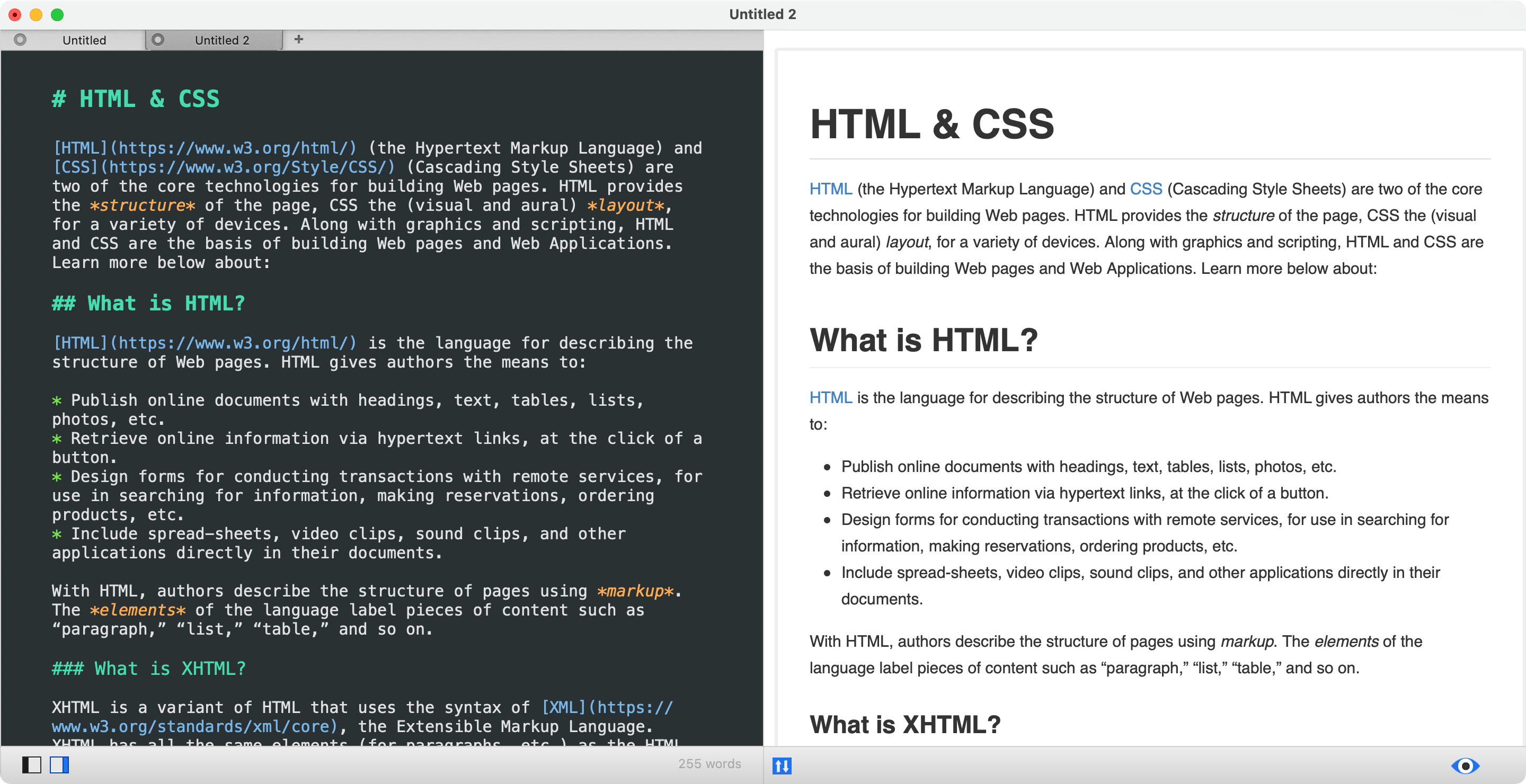
Напротив, Я не поклонник дизайна с одним режимом — правила для всех где форматирование Markdown автоматически преобразуется в стилизованный текст, скрывая форматированный код (реализованный в той или иной форме Dropbox Paper, Typora, Улисс и Медведь). Я терпеть не могу, например, работать с приложением, чтобы изменить уровень заголовка. Можно ли щелкнуть по нему, дважды или трижды? Что, если я просто использую клавиатуру?
Я хочу увидеть всю разметку, которую я написал, даже если конечный пользователь этого не сделает. Это единственное, что я хочу, чтобы редактор Markdown позаимствовал у редакторов кода.
Замечание № 2: Хорошие темы
Некоторые редакторы Markdown позволяют полностью настраивать темы редактора, в то время как другие поставляются с красивыми из коробки. Тем не менее, я думаю, что хороший редактор должен иметь только необходимое количество стилей, чтобы отличать простой текст от форматированного текста, но не настолько, чтобы это отвлекало вас от возможности прочитать его и сосредоточиться на содержании. Даже с открытой панелью предварительного просмотра я обычно трачу большую часть времени на просмотр в режиме редактирования.
Разные цвета для каждого стиля
Поскольку большая часть текста в редакторе не будет отображаться, как в браузере, приятно быстро увидеть, какой текст вы отформатировали с помощью Markdown. Это помогает вам определить, например, действительно ли URL-адрес записан в тексте или используется внутри гиперссылки. Поэтому мне нравится использовать разные цвета для каждого стиля Markdown (заголовки, ссылки, жирный шрифт, курсив, цитаты, изображения, код, маркеры и т. Д.)
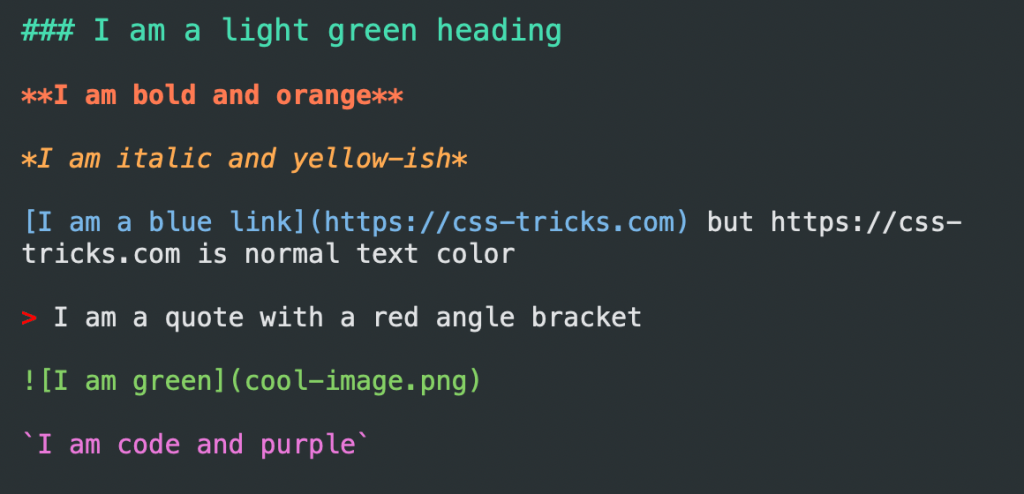
Полужирный шрифт и курсив стили тоже
Я предпочитаю использовать звездочки для форматирования Markdown везде, где я могу (например, полужирный, курсив и неупорядоченные списки), поэтому я считаю полезным использовать дополнительные стили помимо цвета, чтобы различать полужирный, курсив и полужирный + курсив . При скимминге бывает трудно различить ** это важно ** и * это важно * тогда как ** это важно ** и * это важно * легче разделить. Это также помогает мне увидеть, не совпал ли я случайно звездочки (например, ** это важно? * ).
Различные размеры шрифта для каждого уровня заголовка
Это может вызвать споры и разделить аудиторию. Редакторы кода не отображают шрифты разных размеров в файле. Цвета и фасоны, конечно, но не размеры. Но для меня это помогает.
Когда вы пишете, иерархия является ключом к организации. С разными размерами шрифта для каждого заголовка, вы можете увидеть контур всего, что вы пишете, просто пролистывая его.
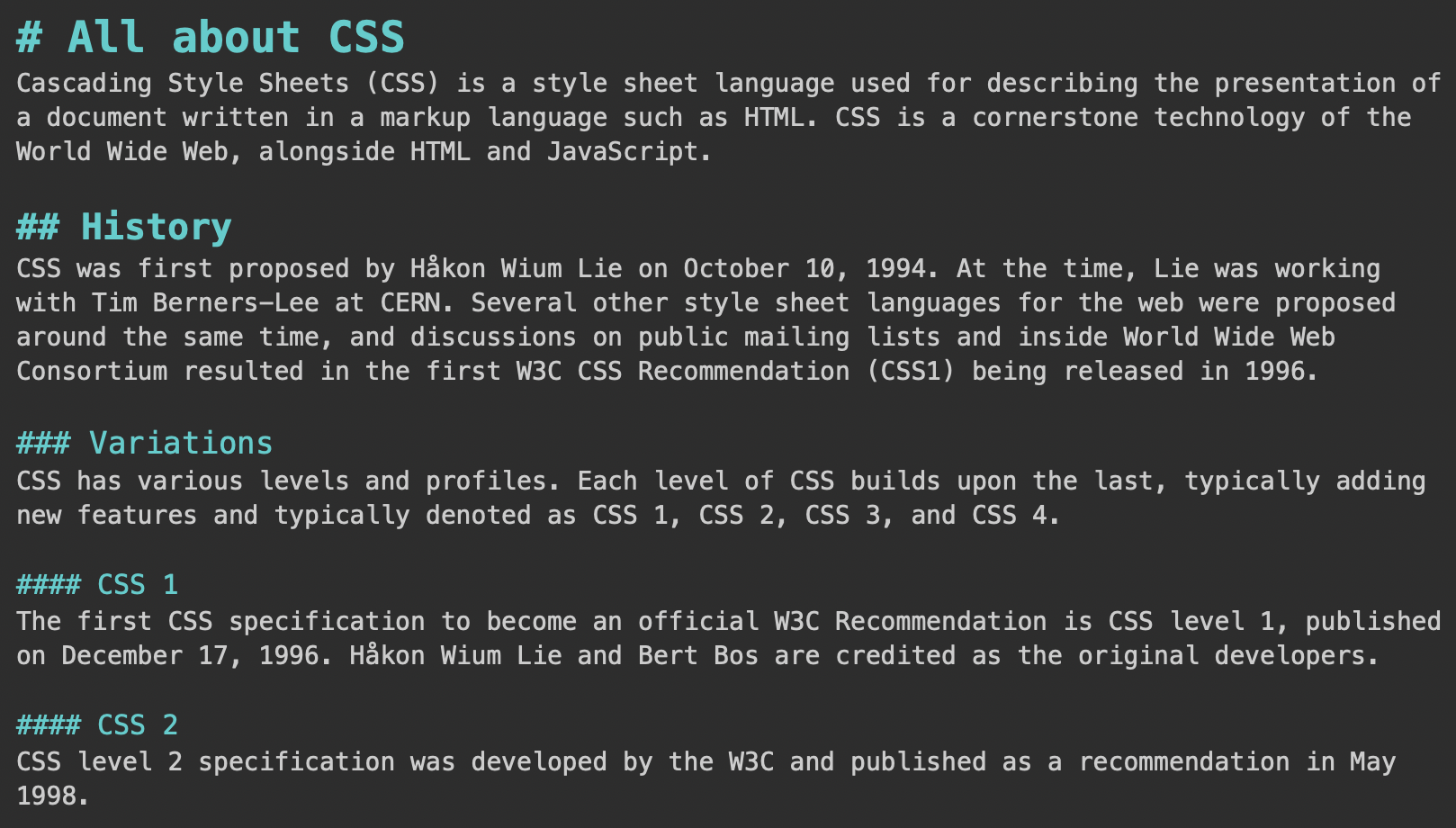
Горячие клавиши и умное поведение клавиатуры
Я ожидаю, что все стандартные сочетания клавиш, которые работают в текстовом редакторе, будут работать. CTRL / CMD + B для полужирного, I для курсива и т. Д., А также некоторые из них, которые удобно использовать при написании статей, в частности CTRL / CMD + (номер) для заголовков. CTRL / CMD + 1 для H1 и т. Д.
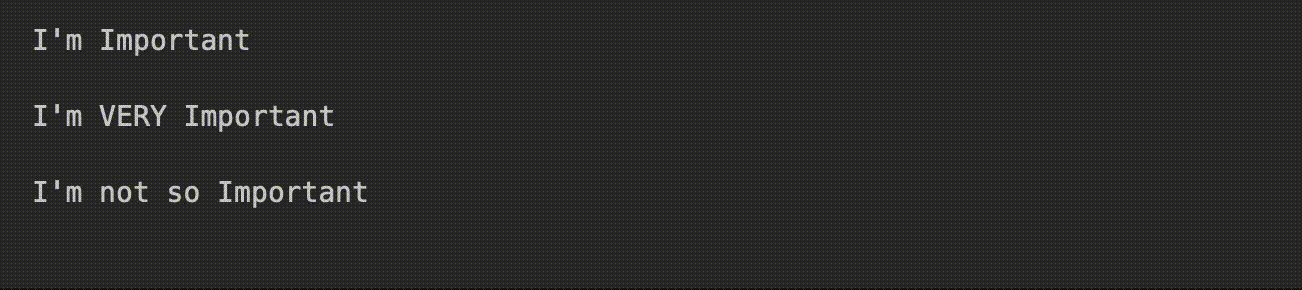
Но есть также некоторые варианты поведения клавиатуры, которые мне нравятся и которые заимствованы из редакторов кода. Например, если я выделю текст и нажму [ или (он не будет перезаписывать этот текст, а вместо этого заключу его в открывающий и закрывающий символы. То же самое для использования текста форматирование таких символов, как * ` и _ .

I также полагайтесь на сочетания клавиш для создания ссылок и изображений. Даже после более чем пяти лет написания Markdown на регулярной основе я все еще иногда забываю, какие скобки стоят на первом месте. Так что мне очень нравится удобный ярлык для правильной их вставки.
Еще лучше, в некоторых редакторах, если у вас есть URL-адрес в буфере обмена и вы выделяете текст, а затем используете сочетание клавиш, чтобы превратить его в ссылку, он вставит URL-адрес в поле гиперссылки. Это действительно ускорило мой рабочий процесс.

Бонусная функция: копирование в HTML
В редакторе, который я использую чаще всего, есть функция «Копировать HTML» одним щелчком (с помощью сочетания клавиш), которая берет все написанные мной разметки и копирует HTML в буфер обмена. Это может быть очень удобно при использовании онлайн-редактора (например, WordPress), у которого есть опция кода / исходного кода.
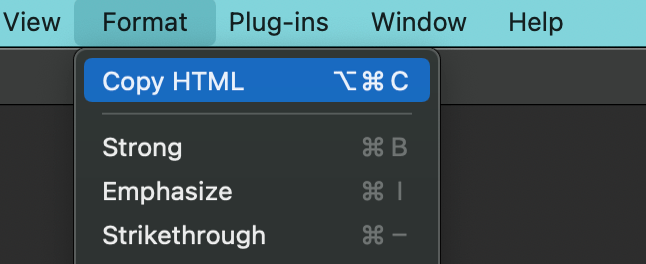
Соображение № 3: Автономный редактор против CMS / Плагин IDE
Я знаю, что многие люди, работающие с генераторами статических сайтов, любят свои IDE и могут даже переключаться между кодом и Markdown за один день. Я часто так делаю. Так что я понимаю, почему использование знакомой IDE было бы более привлекательным, чем наличие отдельного приложения для Markdown.
Но когда я сажусь писать страницу в Markdown или статью, где я сосредотачиваюсь на самом тексте, я предпочитаю отдельное приложение.
Я не фанатично использую автономные редакторы Markdown вместо редактора IDE или плагинов; Иногда я использую один для сложных задач по поиску и замене и других правок. Пока он предлагает перечисленные выше преимущества, я бы не стал никого отговаривать от него.
Вот несколько причин, по которым отдельное приложение может лучше работать для написания:
- Интерфейс очистки. Я не из тех, кому нужен «режим Дзен» в моем приложении для письма, но мне нравится, чтобы во время письма открывалось как можно меньше панелей, что обычно требует отключения многих вещей в среде IDE.
- Производительность. Мне кажется, что большинство инструментов Markdown легче. Они, безусловно, менее сложные и выполняют меньше операций, поэтому они должны быть быстрее. Я никогда не хочу чувствовать, что мое приложение для письма прилагает какие-либо усилия. Он должен запускаться быстро и всегда реагировать мгновенно.
- Доступность. Я просто не нашел в IDE редактора Markdown, который мне действительно нравился бы. Возможно, там есть один; У меня просто нет времени попробовать их все. Но мне нравятся большинство автономных редакторов Markdown, которые я использовал, и я не могу сказать то же самое о том, что я пробовал в среде IDE.
- Ментальный сдвиг. Когда я открываю свою IDE, я думаю о написании кода, но когда я открываю свой редактор Markdown, я думаю о написании слов. Мне нравится, что это помогает мне сформировать правильное мышление.
] Мои любимые редакторы Markdown для написания
Хотя это мой лучший выбор, это не значит, что если приложения нет в этом списке, то оно плохое. Есть несколько хороших приложений, о которых я не упомянул, потому что в них слишком много функций или они были слишком дорогими, учитывая количество приличных бесплатных или дешевых вариантов. И, как и в случае с пакетами IDE, существует масса приложений Markdown, и я не пробовал их все (но пробовал много!).
Примечание о функциях, которые помогут вам «попасть в нужную зону», таких как режимы «пишущая машинка» или «фокусировка» или успокаивающая фоновая музыка. У меня они никогда не работали, и я в конце концов их отключаю, поэтому я не ищу их. (Хотя, если вам это нравится, вы можете попробовать Typora, которая бесплатна (во время бета-тестирования) и работает на Mac, Windows и Linux.)
Мой лучший выбор

MacDown
Бесплатно; Mac
Отвечает всем перечисленным выше критериям. Он легкий, быстрый, с открытым исходным кодом.
Хорошая аналогичная альтернатива для Windows и Linux — Ghostwriter (также бесплатная).
Достойны упоминания

Световая бумага
15 долларов; Mac
Подходит, если вам нужно немного больше функциональности. Он добавляет третью панель, на которой вы можете легко переключаться между файлами и папками.
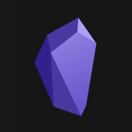
Обсидиан
Бесплатно для личного пользования; Mac, Windows, Linux
Для более полнофункционального приложения интерфейс редактора довольно хорош и соответствует большинству критериев, упомянутых выше. Zettlr предлагает аналогичные функции, но кажется более сложным, IMO.
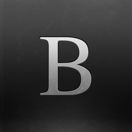
Послание
11 долларов; Mac, iOS
Не мое любимое приложение для написания и редактирования текста, но у него есть хорошая дополнительная возможность публикации на различных платформах (например, Medium, WordPress, Tumblr, Blogger и Evernote).
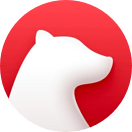
Медведь
Бесплатно или 1,49 доллара США в месяц. для версии Pro; Mac, iOS
Хороший выбор, если вы используете Markdown не только для контента сайта (личные заметки, управление задачами и т. Д.). Высокие оценки как по внешнему виду, так и по удобству использования.
Краткое содержание
Поскольку синтаксис Markdown поддерживается во все большем количестве мест, включая Slack, GitHub, WordPress и т. Д., Он быстро становится lingua franca для более насыщенного общения в нашей жизни, все больше основанной на тексте. Он здесь, чтобы остаться, потому что он не только прост в освоении и использовании, но и интуитивно понятен. И, к счастью, в настоящее время мы избалованы выбором, когда дело доходит до качественных приложений для написания Markdown.








